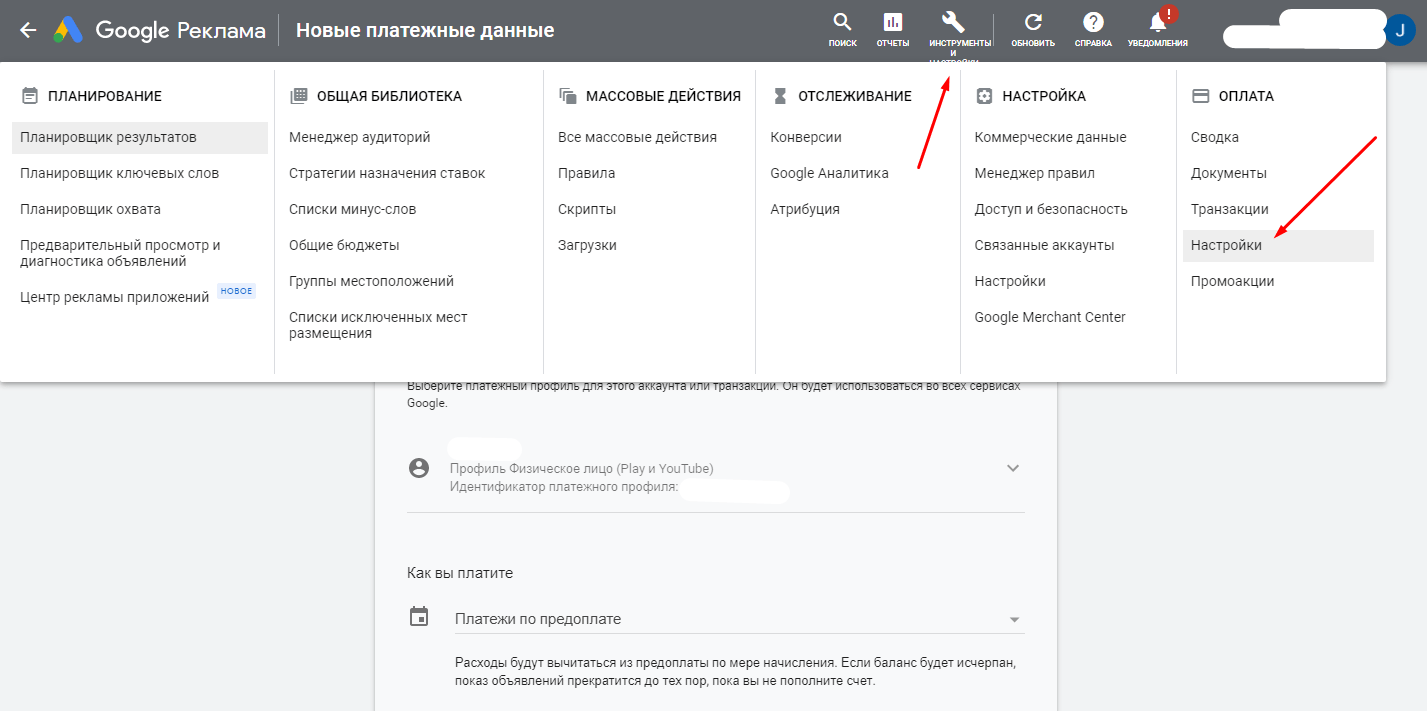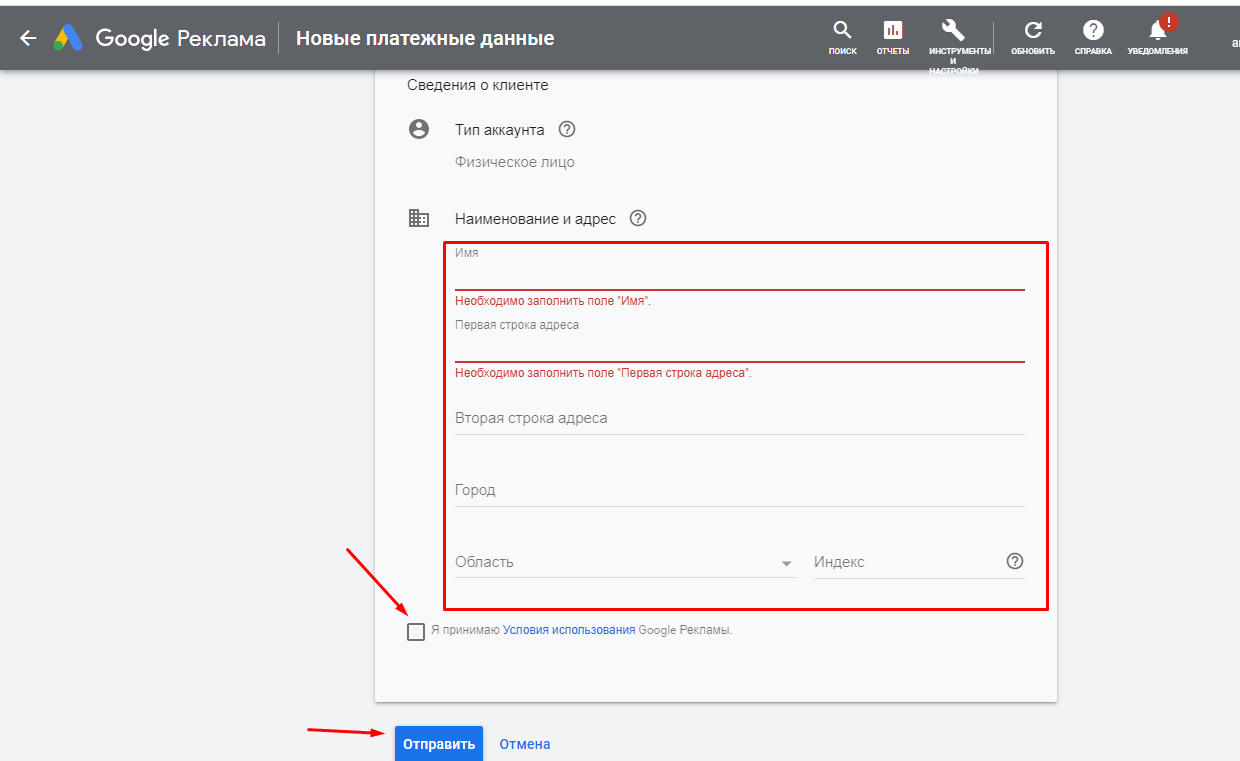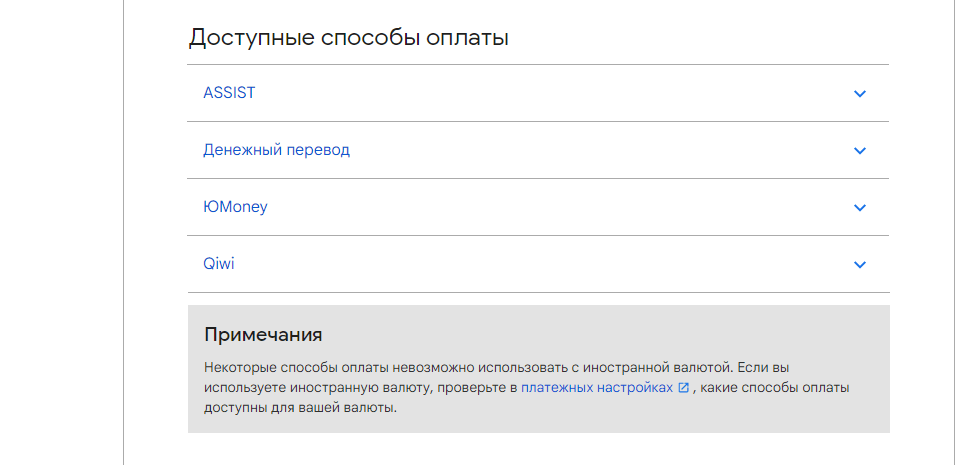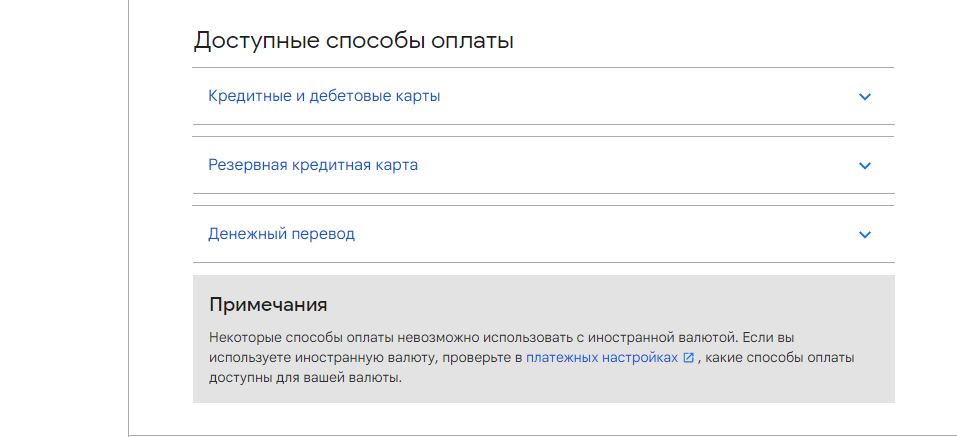- Как привязать карту к аккаунту Google Ads
- Виды платежей
- Автоматическое внесение платежей
- Платежи по предоплате
- Кредитная линия
- Другие способы оплаты
- Пополнение баланса с вознаграждением
- Видео-инструкция
- Как пополнить счет в Google Ads (Google Adwords)
- Как указать способ оплаты в Google Ads:
- Как пополнить счет в Google Ads:
- Чтобы пополнить счет в Google Ads Вам нужно:
- Как пополнить баланс рекламного аккаунта Google Ads (Adwords)
- Вход в аккаунт
- Регистрация пользователя как физическое или юридическое лицо
- Платежные настройки
- Счет успешно пополнен!
- Как привязать карту к Google Ads и оплатить рекламу
- Как показывать рекламу в Google Картах — руководство по настройке
Как привязать карту к аккаунту Google Ads
Платежный профиль нужен для совершения оплаты рекламы в Google Ads. Настроить его можно во время создания аккаунта Google Рекламы или внести любые изменения уже после. Там указываются данные, которые потребуются для выставления счетов и осуществления платежей в вашем аккаунте.
Для того чтобы добавить данные для оплаты и привязать карту к аккаунту Google Ads, необходимо войти в свой профиль → Инструменты и настройки → Оплата → Настройки. Так вы перейдете в платежные настройки своего аккаунта.
На странице можно добавить или внести изменения в существующие платежные данные.
В разделе «Способ оплаты» можно увидеть последние 4 цифры банковской карты, которая на данный момент привязана к вашему аккаунту. Если же карта пока привязана не была, нужно кликнуть на «Добавить банковскую карту».
В появившихся полях вводим данные карты: номер, срок действия, CVC-код и имя владельца карты.
Для совершения оплаты в графе выше указываем сумму, которую нужно оплатить. Далее вводим сведения о клиенте и заполняем эти поля:
После ставим галочку, принимая условия использования Гугл Рекламы и кликаем на «Отправить».
Виды платежей
В Google Рекламе используется три основных варианта платежных настроек: автоматическое внесение платежей, платежи по предоплате и кредитная линия.
Автоматическое внесение платежей
При выборе автоматического внесения платежей, вам не придется вручную каждый раз производить оплату. Google Реклама автоматически спишет средства выбранным вами способом после показа рекламы.
Автоматическое внесение платежей недоступно для аккаунтов в Китае и России. Если этот вариант не отображается в вашем аккаунте, выберите предоплату. Плюс данного способа в том, что если вы вдруг могли забыть или не успели пополнить баланс, показ рекламы не остановится.
Во время автоматического внесения платежей средства списываются при наступлении определенного числа каждого месяца или по достижении суммы расходов, называемой порогом оплаты, – в зависимости от того, что произойдет раньше.
Платежи по предоплате
Платежи по предоплате необходимо вносить самостоятельно. Вы вносите средства до того, как начнется показ рекламы. Далее расходы вычитаются из суммы, находящейся на вашем счету в Гугл Рекламе. Когда средства в аккаунте заканчиваются, показ объявлений автоматически прекратится.
Новым аккаунтам и в некоторых странах недоступны платежи по предоплате. Страны, в которых данный вариант платежей недоступен, можно посмотреть здесь. Если при регистрации этот вариант недоступен, выберите автоматическое внесение платежей.
Кредитная линия
Кредитная линия в Google один раз в месяц выставляет счет.
Виды платежных настроек зависят от вашей страны проживания и валюты. Также некоторые варианты могут быть недоступны во время того, как осуществляется проверка вашего рекламного аккаунта на соответствие всем требованиям и условиям.
Этот вариант доступен не каждому, а лишь некоторым рекламодателям, которые соответствуют требованиям.
Критерии для получения кредитной линии:
- ваша организация существует более года;
- у организации есть активный аккаунт Google Рекламы с хорошей репутацией, который был создан не менее одного года назад;
- расходы за любые 3 из последних 12 месяцев составили не менее 5000 долларов в месяц. Эта сумма может варьироваться в зависимости от страны.
Другие способы оплаты
Жителям России доступны четыре варианта оплаты рекламы
в Google Ads:
Жителям Украины доступны три варианта пополнения баланса:
- кредитные и дебетовые карты;
- резервная кредитная карта;
- денежный перевод.
Более подробно все варианты и способы оплаты мы описали в нашей статье: Как пополнить баланс в Google Ads.
Пополнение баланса с вознаграждением
Денежное вознаграждение можно получить даже за оплату рекламы в Google Ads. О том, как это сделать, читайте ниже!
Даже запуская рекламу и пополняя баланс в Google Ads можно вернуть назад часть расходов. Сделать это можно с помощью специального сервиса Click.ru.
Клик.ру создан для облегчения работы с рекламой на многих площадках. В том числе и для работы с Google Ads, Яндекс.Директ, Вконтакте, Facebook и пр. Сервис может помочь не только вернуть часть суммы, потраченной на рекламу, но и получить дополнительные вспомогательные инструменты, которые облегчают и помогают в настройке контекстной и таргетированной рекламы.
Получить вознаграждение можно после регистрации в сервисе и пополнении через него баланс в той системе, которая нас интересует. Например, пополняя баланс в Гугл Рекламе, комиссия будет составлять около 1-3%, в зависимости от выбранного способа оплаты. При использовании Клик.ру пользователям возвращается до 18% расходов на рекламу, что при больших оборотах достаточно серьезная сумма.
Также при необходимости через Клик.ру можно получить комплект закрывающих документов для бухгалтерии в режиме единого окна — для Google Ads, Яндекс.Директ, myTarget и VK.
Видео-инструкция
Можно ли изменить валюту аккаунта?
На существующем аккаунте смена валюты невозможна. Если возникла такая необходимость, закройте текущий аккаунт и создайте новый с нужной валютой.
Можно использовать одну карту для нескольких аккаунтов?
Да, это возможно. Но будьте осторожны в случае оплаты рекламы не своей картой. Гугл может посчитать карту украденной и заблокировать все аккаунты, в которых она использовалась.
Как изменить данные платежного профиля?
Войдите в свой аккаунт → Инструменты и настройки → Оплата → Настройки.
Если вы нашли ошибку, пожалуйста, выделите фрагмент текста и нажмите Ctrl+Enter.
Источник
Как пополнить счет в Google Ads (Google Adwords)
Как указать способ оплаты в Google Ads:
Чтобы выбрать способ оплаты, нужно перейти в «Инструменты» в верхнем меню, «Настройка», «Счета и платежи». Далее следуем подсказкам от Google Ads, заполняя реквизиты.
- Выбираем страну, валюту, в которой вы планируете в будущем оплачивать;
- Платежи по предоплате (рекомендовано);
- Указываем сумму платежа, который собираемся совершить;
- Если аккаунт будет пополняться через банковскую карту, то вводим реквизиты платежной карты;
- Заполняем адрес компании;
- Подтверждаем оплату.
Как пополнить счет в Google Ads:
Как пополнить Google Adwords самостоятельно, если вы хотите оплачивать рекламу с кредитной карточки?
Чтобы пополнить счет в Google Ads Вам нужно:
1) Перейти на сайт https://ads.google.com/. Ввести свою почту и пароль от аккаунта.
2) Перейти в верхний пункт меню инструменты (см. скриншот) в выпадающем меню, нажать «настройка», после этого «счета и платежи».
3) На странице «Сводка» куда мы только что перешли нажать кнопку «Внести платеж»
4) Далее выбираем карточку, если она ранее была добавлена. Если нет, то вводим реквизиты платежной карты и указываем сумму платежа, который собираемся совершить, подтверждаем оплату.
Источник
Как пополнить баланс рекламного аккаунта Google Ads (Adwords)
Агентство IMG » Блог » Статьи » Вопросы и ответы » Как пополнить баланс рекламного аккаунта Google Ads (Adwords)
Для того, чтоб пополнить свой баланс в аккаунте Google Ads (Adwords), достаточно выполнить несколько простых действий. Если у вас еще нет рекламного аккаунта, его необходимо зарегистрировать.
Вход в аккаунт
Если аккаунт уже создан, просто авторизуйтесь в нем — это будет наш первый шаг.
Для входа используйте страницу https://ads.google.com
Регистрация пользователя как физическое или юридическое лицо
В правом верхнем углу экрана вы увидите меню. Выберите в нем пункт «Инструменты».

Платежные настройки
Вы перешли к блоку платежных настроек. Здесь вам необходимо внести данные о платеже и плательщике. Выберите из выпадающих списков страну и валюту и наберите вручную свое имя и адрес. Если вы представляете физическое лицо — выберите тип аккаунта «Личный», и «Бизнес» — если хотите платить как организация по безналу, оплачивая счета через банк.
Следующим шагом введите сумму платежа и метод оплаты.
Теперь вам осталось только указать свой номер телефона и подтвердить согласие с правилами размещения рекламы в Google. Используйте реально существующий номер, к которому у вас есть доступ, иначе вы не сможете получать коды подтверждения от сервиса!
После того, как вы нажмете на кнопку «Отправить», система перенаправит вас на страницу оплаты либо предоставит файл счета, который можно будет оплатить обычным способом.
Счет успешно пополнен!
После внесения денег средства окажутся на балансе вашего рекламного аккаунта, и вы сможете их задействовать для оплаты актуальной кампании!
Источник
Как привязать карту к Google Ads и оплатить рекламу
Заходим по ссылке http://ads.google.com и в правом верхнем углу нажимаем Вход
Система может запросить проверку личности, тогда нужно будет ввести резервную электронную почту или телефон
Далее мы видим главное окно рекламного кабинета
В правом верхнем углу нажимаем — Инструменты и Настройки, а затем Платёжные данные
На следующем экране нажимаем Внести платёж
Выбираем ASIST и указываем сумму. Ставим галочку, чтобы сохранить данные платёжной карты в системе. Это очень удобно, можно оплачивать рекламу через приложение на смартфоне.
Выбираем банковскую карту
Указываем Имя и Фамилию как на карте, можно русскими буквами
Далее указываем данные своей карты и оплачиваем рекламу
Важно! Таким образом один раз привязав карту, вы сможете оплачивать рекламу через приложение Google Реклама.
Источник
Как показывать рекламу в Google Картах — руководство по настройке
Если вы интересовались рекламой в Google Картах, то наверняка читали статью в справке «О местных поисковых объявлениях». После прочтения возникает резонный вопрос: «Возможно ли отделить размещение в Картах от поисковой рекламы?». В этой статье мы дадим ответ на этот вопрос и расскажем, как эффективно продвигаться в Картах.
К вашему и нашему разочарованию, размещение в Google Картах — расширение поисковой рекламы, а не самостоятельный инструмент. Использовать его отдельно не получится.
Реклама в Google Картах запускается с помощью расширения «Адреса» в Google Ads. При этом реклама показывается, если в сервисе Google Мой Бизнес создана страница компании. Поэтому давайте разбираться со всем по порядку: как создать профиль компании, как оценивать эффективность размещения и какие настройки в поисковой кампании выбрать.
Чтобы увидеть примеры рекламных объявлений, достаточно в поисковой строке Google Карт ввести запрос «частная клиника в Москве» — и в выдаче мы увидим рекламу.
Пример рекламы в Google Картах на мобильных устройствах
Если вы еще не рекламируетесь в Google Картах, рекомендуем сначала провести небольшой конкурентный анализ и выяснить, кто из ваших конкурентов уже использует это расширение. Таким образом, вы можете аргументировать необходимость размещения в Картах руководству.
Первое, что вам необходимо сделать, — создать аккаунт в Google Мой Бизнес и добавить информацию о компании: адрес, контакты, юридическую информацию.
Укажите фактический адрес организации и проверьте верность индекса — вам придет письмо для подтверждения организации. Если вы обслуживаете клиентов в пределах одного города/области, это стоит указать в настройках.
Укажите номер телефона компании (не советуем использовать личный), а также адрес сайта и всю дополнительную информацию, доступную для вашего типа компании — она будет отображаться в выдаче. Если сайта нет, то вы можете собрать его внутри системы.
Идеальная формула названия компании в Google Мой Бизнес такая: Название + ключевое слово/основная услуга. В описании организации укажите основной вид деятельности компании, что она производит или какие услуги предоставляет.
Если ваша компания осуществляет доставку или занимается выездным обслуживанием — укажите территорию обслуживания в аккаунте Google Мой Бизнес. Если вы работаете только в двух регионах России, укажите их в графе «Территория обслуживания».
Когда компания соберет более пяти отзывов в Google Мой Бизнес с оценкой от 3,5 звезд, эта информация начнет показываться в поисковой выдаче. Благодаря оценкам повышается лояльность пользователей, а сам профиль лучше ранжируется в поисковой выдаче.
Советуем добавить все филиалы компании — это повысит релевантность расширения для разных географических регионов и местоположений. Добавить их можно вручную или с помощью таблицы в формате XLS, XLSX, CSV. Шаблоны таблиц можно скачать в интерфейсе Мой Бизнес.
Филиалы также можно группировать с помощью опции «Ярлыки». Ярлык, как и код филиала, можно добавить в поле «Расширенные сведения». Они нужны для поиска адресов в интерфейсе Моего Бизнеса и сортировки расширений «Адреса» в Google Ads. Каждому филиалу в Google Мой Бизнес можно присвоить до десяти ярлыков.
Также необходимо заполнить часы работы компании, можно указать особенный график работы в праздничные дни.
Рекомендуем добавить атрибуты — дополнительные сведения о компании, которые будут отображены на странице. Они помогают пользователям больше узнать о вас. Есть объективные (например, наличие стоянки) и субъективные (популярность у местных жителей). Последние заполняются на основе отзывов, оставленных вашими клиентами в Google.
Какие именно атрибуты доступны, зависит от указанной вами категории при регистрации. Укажите в атрибутах способы оплаты в вашей организации, отношение к животным, например, dog friendly и так далее.
Добавьте логотип, фотографии интерьера, продукта или коллектива. Это поможет повысить узнаваемость вашего бренда и облегчит пользователю навигацию.
Чтобы завершить создание аккаунта, необходимо заявить права на страницу в Google Мой Бизнес. Подтвердить данные можно несколькими способами, однако некоторые из них доступны не для всех компаний.
Наиболее удобный вариант — подтверждение по номеру телефона, автоответчик сразу сообщит вам пятизначный код, который вы введете в соответствующее поле.
Но так как данный вариант подтверждения доступен не для всех компаний, вероятнее всего, вам будет доступно подтверждение только по почте. Для этого необходимо указать контактное лицо, которое получит письмо, и фактический географический адрес. Письмо будет доставлено в течение 26 дней, а сам пин-код действителен 30 дней от момента заказа кода (оформления заявки).
Полный список вариантов подтверждения можно найти в справке.
Также у вас есть возможность заказать виртуальный тур Google, который создаст 3D-модель интерьера внутри вашего предприятия. Это позволит пользователю ознакомиться с вашей компанией более детально.
Для оценки эффективности поисковых объявлений в Картах стоит отслеживать три типа кликов:
- Получить сведения о местоположении. Клик этого типа регистрируется, когда пользователь нажимает на объявление и, таким образом, разворачивает его.
- Маршрут проезда. Регистрируется, когда пользователь нажимает кнопку «Маршруты», чтобы посмотреть проезд к вашему заведению или офису.
- «Позвонить» в мобильных объявлениях с интерактивным номером телефона. Регистрируется, когда пользователь нажимает кнопку «Позвонить», чтобы связаться с вами по телефону.
Представим, что вы запустили рекламу, но по ней мало кликов. Первое, что стоит пересмотреть, — геотаргетинг: вы могли его слишком сузить, и поэтому у рекламы небольшая аудитория. Кроме того, для продвижения в Картах имеет смысл настраивать повышающие корректировки по геолокации/местоположению.
Попробуйте расширить радиус, ведь мобильность ваших пользователей потенциально высока: многие пользуются собственным транспортом и смогут добраться к вам на машине.
Если разбираться детальнее, в Google Analytics трафик с Карт считывается как прямые заходы. По этой причине вы можете неверно оценивать накопленную статистику — вы попросту отслеживаете не тот источник.
В самом Google Ads можно отследить статистику, перейдя на объявление и добавив столбец «Место клика». Вы увидите подробную статистику просмотров, переходов и стоимости клика по каждому из элементов Карт.
В интерфейсе Google Ads вы можете отслеживать следующие параметры:
- в каком микрорайоне/районе карточка показывается чаще;
- откуда приходят пользователи на вашу страницу;
- сколько раз использовали «маршрут проезда» к организации;
- сколько переходов было с Google Карт на ваш сайт.
В итоге вам будет намного проще создать портрет целевой аудитории, увеличить количество этих портретов благодаря определению других намерений пользователей, что, в свою очередь, повлияет на CTR и CR ваших кампаний. Кроме того, это улучшит юзабилити сайта для клиентов: вы сможете усовершенствовать навигацию, оценить ее по кликабельности и количеству переходов по элементам объявления, определить наиболее интересующие рубрики, путь к которым можно сократить до меньшего числа кликов.
Мы работаем с крупной частной клиникой Москвы. Для увеличения количества звонков предложили разместиться в Google Картах. На старте мы определили активных в Картах конкурентов, промониторили их выдачу и выяснили их преимущества и недостатки — сделали SWOT-анализ. Это необходимо, чтобы отстроиться от конкурентов.
- показать карту: [название места];
- найти клинику [название];
- как добраться до [название места]?
Главным образом мы опирались на запросы с «Окей, Google», которые приходят из навигатора. Эти запросы вычленяют из общей массы пользователей аудиторию, которая прямо сейчас ищет ближайшую клинику, врача или хочет уточнить цену приема специалиста. Пользователи этой аудитории потенциально сконвертируются в клиентов быстрее.
Для таргетинга использовали ключевые фразы + географический радиус (2-5 км).
Запустили поисковую кампанию только на мобильные устройства. Таким образом, мы минимизировали показ на десктопах и пересечение семантики между разными типами рекламных кампаний.
В итоге за месяц кампания в Картах принесла 15 дополнительных звонков. Их средняя стоимость была на 20% ниже по сравнению со звонками из кампаний на поиске и в КМС в целом. Кроме того, мы смогли отследить географическую локализацию наших пользователей в городе — эти данные мы использовали для повышающих корректировок в поисковых кампаниях.
Не бойтесь тестировать новое и неизведанное. Результаты каждого тестирования дают понимание вашей аудитории и ее интентов, которые вы можете использовать в будущем.
Что ж, пробуйте, настраивайте и оптимизируйте! Да прибудут с вами конверсии!
Автор: Екатерина Скрипка, специалист по контекстной рекламе, i-Media
Источник